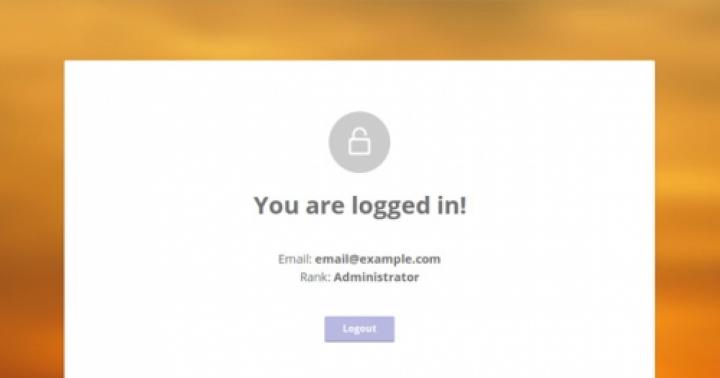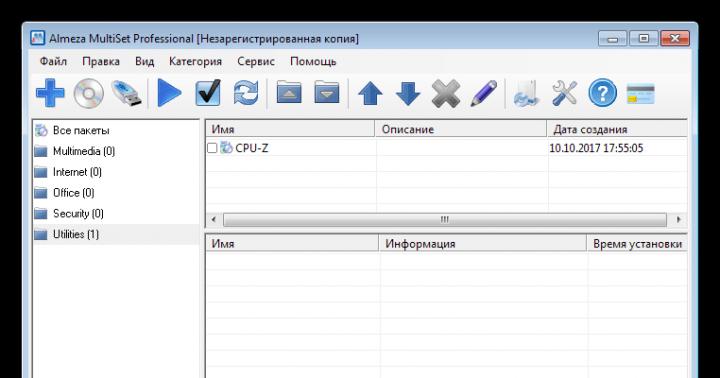Agrāk vai vēlāk daudzi Android planšetdatoru lietotāji saskaras ar situāciju, kad planšetdators ir jātīra un jāatjauno rūpnīcas stāvoklī. Tam var būt daudz iemeslu, taču pamatā tā ir vai nu nestabila ierīces darbība, vai datu “tīrīšana” pirms pārdošanas. Ir arī situācijas, kad planšetdators pārstāj ieslēgties vispār vai sasalst, kad tiek ielādēts; šādos gadījumos pilnīga atiestatīšana nav nepieciešama.
Pirmkārt, ir vērts atdalīt divus jēdzienus: Hard Reset un Soft Reset.
- Cietā atiestatīšana(Cietā atiestatīšana) – pilnībā atiestatiet ierīci un atjaunojiet to rūpnīcas stāvoklī. Šī procedūra ir līdzīga operētājsistēmas atkārtotai instalēšanai. Pēc cietās atiestatīšanas jūs zaudēsiet visus savus datus, tostarp instalētās programmas, kontaktus un multivides failus. Tomēr nejauciet Hard Reset ar mirgošanu; ja jums ir instalēta “pielāgota” programmaparatūra vai “Rooted”, tas viss tiks saglabāts pat pēc pilnīgas atiestatīšanas.
Pirms cietās atiestatīšanas ir ieteicams dublēt visus nepieciešamos datus. Vienkāršus multivides failus var viegli kopēt atmiņas kartē vai datorā, izmantojot failu pārvaldnieku. Lai saglabātu spēļu un citu lietojumprogrammu rezerves kopijas, ieteicams izmantot īpašas Back-Up utilītas, kuru Android ierīcēm šodien ir liels skaits. Bet paturiet prātā, ka avārijas pilnīgas atiestatīšanas gadījumā nekas no iepriekšminētajiem netiks saglabāts. - Soft Reset(Mīkstā atiestatīšana) - pašlaik mīkstā atiestatīšana attiecas uz banālu ierīces atsāknēšanu, ko var veikt, nospiežot īpašu taustiņu kombināciju planšetdatorā vai izmantojot izvēlni. Dažām planšetdatoriem korpusā ir arī īpašas atiestatīšanas pogas. Pirms pilnīgas atiestatīšanas noteikti ir ieteicams izmēģināt Soft Reset - iespējams, atsāknēšana novērsīs nelielas problēmas. Lielākajā daļā mūsdienu planšetdatoru atsāknēšana tiek veikta, ilgi nospiežot ieslēgšanas/izslēgšanas pogu.
Kā veikt cieto atiestatīšanu
Svarīgs! Neskatoties uz to, ka Hard Reset neizdzēš datus no MicroSD kartēm, pirms šīs procedūras veikšanas joprojām ir ieteicams izņemt atmiņas karti no ierīces.
- 1. metode. Ja planšetdators darbojas, atveriet sadaļu Iestatījumi, atlasiet “Dublēt un atiestatīt” un noklikšķiniet uz “Atiestatīt tālruņa iestatījumus”. Lūdzu, ņemiet vērā, ka atkarībā no programmaparatūras versijas izvēlnes vienumu nosaukums un atrašanās vieta var atšķirties.
- 2. metode. Ja planšetdatoru nevar ielādēt darba stāvoklī, jums būs jāieslēdz atkopšanas režīms un jāveic pilnīga atiestatīšana. Lai palaistu Rovery režīmā, izslēdziet planšetdatoru, pēc tam turiet nospiestu skaļuma palielināšanas pogu (vai uz leju, atkarībā no modeļa) un vienlaikus nospiediet barošanas pogu vai pogu “Sākums” (atkarībā no planšetdatora modeļa). Turiet nospiestu abas pogas, līdz tiek parādīts Android logotips. Pēc atkopšanas režīma ielādes parādītajā izvēlnē atlasiet sadaļu “datu dzēšana/rūpnīcas datu atiestatīšana”. Jūsu informācijai, atkopšanas režīmā skārienekrāns nedarbojas, un visa izvēlņu navigācija tiek veikta ar skaļuma sviru, un atlases poga ir barošanas poga vai poga “Sākums” (atkal atkarībā no planšetdatora modeļa). Sīkākus norādījumus skatiet rakstā "".
1. iespēja
1. Vispirms izslēdziet ierīci2. Īsi nospiediet Skaļums+ + Jauda
3. Kad displejā redzams Android logotips vai zīmola logotips, pārtrauciet spiest pogas
4. Lai pārietu uz atkopšanas režīmu, nospiediet pogu Jauda
5. Izmantojot taustiņus, izvēlnē atlasiet vienumu Wipe Data/Factory Reset Skaļuma iestatīšana un apstipriniet, nospiežot pogu Iekļaušana
6. Pēc tam parādītajā izvēlnē atlasiet Jā — dzēst visus lietotāja datus, nospiežot taustiņus Skaļuma iestatīšana un apstipriniet savu izvēli, nospiežot pogu Iekļaušana
7. Beigās, lai pabeigtu un atsāknētu, noklikšķiniet uz Reboot system now
8. Atiestatīšana tiks pabeigta pēc tālruņa atsāknēšanas

2. iespēja
1. Atveriet vienumu Tālruņa iestatījumi2. Nākamais izvēlnes vienums Atkopšana un atiestatīšana
3. Pēc tam pieskarieties Atiestatīt iestatījumus
4. Noklikšķiniet uz pogas Atiestatīt un piekrītiet visu personas datu iznīcināšanai
5. Atiestatīšanas procesu var uzskatīt par pabeigtu pēc restartēšanas
Texet TM-5513 rūpnīcas atiestatīšana
Uzmanību!
- Lai veiktu pilnīgu atiestatīšanu, akumulators ir jāuzlādē līdz aptuveni 80%.
- Dažu darbību attēli un videoklipi var neatbilst jūsu konkrētajam tālruņa modelim.
- Pēc pilnīgas atiestatīšanas visas personiskās lietojumprogrammas un dati, kas atrodas iekšējā atmiņā, tiks dzēsti.
1. iespēja
1. Pirmkārt, jums ir jāizslēdz sīkrīks2. Nospiediet pogas Skaļāk Un Uzturs uz 2-3 sekundēm
3. Kad ekrānā parādās Android logotips, pārtrauciet spiešanu Uzturs
4. Atlaidiet nospiesto Skaļāk kad displejā parādās reģenerācijas režīmā
5. Atlasiet notīrīt datus/atiestatīt rūpnīcas datus, izmantojot Skaļuma iestatīšana un apstipriniet, noklikšķinot Iekļaušana
6. Pēc tam nākamajā izvēlnes līmenī atlasiet Jā — dzēst visus lietotāja datus, izmantojot Skaļuma iestatīšana un apstipriniet izvēli, nospiežot Iekļaušana
7. Lai pabeigtu atiestatīšanu un atsāknēšanu, apstipriniet izvēlnes vienumu pārstartēt sistēmu tūlīt
8. Pēc sīkrīka atsāknēšanas atiestatīšanas process ir pabeigts

2. iespēja
1. Atveriet planšetdatora iestatījumus2. Nākamais izvēlnes vienums Atkopšana un atiestatīšana
3. Pēc tam atlasiet Atiestatīt iestatījumus
4. Noklikšķiniet uz pogas Atiestatīt un piekrītiet visu personas datu zaudēšanai
5. Pēc planšetdatora restartēšanas atiestatīšanas process ir pabeigts
teXet TM-8044 rūpnīcas atiestatīšana
Uzmanību!
- Lai atiestatīšana būtu pilnībā pabeigta, akumulators ir jāuzlādē līdz aptuveni 80%.
- Dažu vienumu videoklipi un attēli var precīzi neatbilst jūsu konkrētajam tālruņa modelim.
- Pēc cietās atiestatīšanas visas jūsu personīgās lietojumprogrammas un dati, kas atrodas tālruņa atmiņā, tiks iznīcināti.
Laipni lūdzam ! Vai vēlaties uzzināt, kā veikt rūpīgo atiestatīšanu ierīcē teXet TM-9767? Dažreiz planšetdatoros un tālruņos, kuros darbojas operētājsistēma Android, rodas darbības traucējumi. Ja esat Android sīkrīka īpašnieks un esat nolēmis atiestatīt teXet TM-9767, lai atjaunotu planšetdatora rūpnīcas iestatījumus, tad esat nonācis pareizajā adresē. Bieži vien ir nepieciešams atiestatīt iestatījumus lietojumprogrammas kļūdas dēļ vai operētājsistēmu inficējis vīruss (piemēram, iestatījumu atiestatīšana var palīdzēt, ja Android ir iekļuvis reklāmkaroga vīruss un tas bloķē ekrānu). Iespējams, līdzīga situācija radās ar jūsu sīkrīku vai vienkārši vēlaties izdzēst visu informāciju no planšetdatora iekšējās atmiņas.
Sistēmas kļūmes var izraisīt dažādi faktori. Tā var būt vispārēja pārblīvēta sistēma, ko izraisa bieža lietojumprogrammu atkārtota instalēšana un liela skaita programmu un spēļu instalēšana iekšējā atmiņā un atmiņas kartē. Vai arī, kas parasti notiek diezgan reti bez trešās puses iejaukšanās, tā varētu būt iekšēja OS kļūda. Papildus problēmām ar operētājsistēmu teXet TM-9767 var vispār neieslēdzas. Ja ierīce palēninās, sasalst vai ir nestabila, var palīdzēt arī cieta atsāknēšana. Bet kas tieši tiek pārstartēts un kas tiek atiestatīts planšetdatorā? Šeit ir vērts paskaidrot, ka Android planšetdatoros un viedtālruņos ir divu veidu rūpnīcas datu atiestatīšana. Jūs varat atiestatīt teXet TM-9767, izmantojot programmatūras un aparatūras metodes. Un šīm metodēm ir atšķirības.
Dažās programmaparatūrā mīkstās atiestatīšanas laikā varat atlasīt vajadzīgās noņemšanas opcijas. Šajā gadījumā visa informācija tiek izdzēsta no operētājsistēmas atmiņas kartes un iekšējās atmiņas. Veicot cieto atiestatīšanu, izmantojot īpašo Android sistēmas atkopšanas izvēlni, šādu iespēju nav, tāpēc var tikt saglabātas īsziņas, tālruņa kontakti, programmas un spēles. Tomēr, pirms veicat Android programmatūras vai aparatūras atiestatīšanu uz rūpnīcas iestatījumiem, ieteicams, ja iespējams, izveidot jums svarīgo datu dublējumu un tos saglabāt. Atiestatīšanas rezultātā, visticamāk, tiks zaudēti šādi dati: instalētās lietojumprogrammas un spēles, jūsu Google konts un visi ar citiem kontiem saistītie dati, jūsu personas dati (kontaktpersonas, īsziņas, kalendāra piezīmes), dati par sistēma un lietojumprogrammas.
Ja vēlaties atiestatīt iestatījumus planšetdatorā teXet TM-9767, lai atgrieztu vecās ierīces programmaparatūru, mums ir jāpieviļ. Ne aparatūras, ne programmatūras atiestatīšana nepalīdzēs atjaunot veco programmaparatūru. To var atjaunot, tikai manuāli mirgojot sīkrīku. Tālāk mēs apskatīsim abus veidus, kā atiestatīt iestatījumus teXet TM-9767 planšetdatorā un sāksim ar vienkāršāku metodi - sistēmas mīksto atsāknēšanu.
Kā atiestatīt teXet TM-9767 no Android
Ja planšetdators tiek palaists, vieglāk ir veikt rūpnīcas iestatījumu atiestatīšanu, nevis veikt sistēmas cieto atiestatīšanu. Lai veiktu mīksto atiestatīšanu, jums jāievada planšetdatora izvēlne.
Kad esat nokļuvis ierīces izvēlnē, atrodiet iestatījumu saīsni un noklikšķiniet uz tā.

Iestatījumos jāatrod izvēlnes vienums “Konti” vai opcija “Personas dati” (atkarībā no sīkrīka programmaparatūras). Pēc tam atlasiet izvēlnes vienumu “Atjaunot un atiestatīt” vai citu nosaukumu, kura nosaukums var būt “Dublēšana un atiestatīšana”.

Tālāk jums jāatrod izvēlnes vienums “Atiestatīt iestatījumus” (to var saukt arī par “Datu atiestatīšanu”). Kā redzams no paskaidrojuma zemāk attēlā, visi parametri tiks atiestatīti un visi dati ierīcē tiks dzēsti.

Dodoties uz datu atiestatīšanas izvēlnes vienumu, jūs varat atiestatīt teXet TM-9767 uz Android rūpnīcas iestatījumiem.

Pēc noklikšķināšanas uz ierīces atiestatīšanas pogas, Android lūgs apstiprinājumu “Vai vēlaties dzēst visus personas datus un lejupielādētās lietojumprogrammas? Tos nevarēs atjaunot, lai beidzot atiestatītu operētājsistēmas iestatījumus.

Noklikšķinot uz “Dzēst visu” (vai uz “Dzēst visu”), jūs sāksiet teXet TM-9767 planšetdatora atiestatīšanas procedūru. Tas noslēdz sistēmas programmatūras atsāknēšanas aprakstu un pāriet uz cieto atiestatīšanu.
Kā veikt cieto atiestatīšanu
Ja planšetdators neieslēdzas vai neieslēdzas, iemesls var būt Android OS programmatūras kļūme, nevis ierīces aparatūras darbības traucējumi. Šim nolūkam izstrādātāji ir ieviesuši aparatūras atiestatīšanu, kuru var palaist, nospiežot teXet TM-9767 pogas. Lai atiestatītu iestatījumus, nepiesakoties, ierīce ir jāizslēdz. Šeit ir dažas atiestatīšanas metodes, kuras varat izmēģināt:
1) Lai ievadītu atiestatīšanu, nospiediet un turiet skaļuma palielināšanas pogu (vai skaļuma samazināšanas taustiņu) un barošanas pogu. Vai arī mēs darām to pašu, bet pēc barošanas pogas nospiešanas turpinām turēt skaļuma taustiņu. 2) Otrā opcija ir līdzīga pirmajai, jums ir jānospiež un turiet skaļuma samazināšanas un palielināšanas taustiņus un pēc tam vienkārši nospiediet ierīces barošanas taustiņu. 3) Trešā atkopšanas izvēlnes palaišanas iespēja ir vienlaikus nospiest trīs taustiņus: sākuma ekrāna pogu, skaļuma palielināšanas taustiņu un barošanas taustiņu. 4) Pēdējais variants. Nospiediet barošanas pogu un turiet 1–2 sekundes, pēc tam turiet nospiestu skaļuma palielināšanas un samazināšanas pogas, kā arī ieslēgšanas / izslēgšanas taustiņu un turiet, līdz tiek parādīta atkopšanas izvēlne.

Pēc tam ierīce vai nu vienkārši tiks restartēta un automātiski atiestatīta, vai arī parādīsies atkopšanas izvēlne. Tiklīdz nokļūstat atkopšanas izvēlnē, jums ir jāatlasa vienums Notīrīt datus/rūpnīcas atiestatīšana, izmantojot skaļuma samazināšanas un palielināšanas taustiņus, noklikšķiniet uz tā un piekrītat planšetdatora iestatījumu dzēšanai. Mēs ceram, ka varējāt atvērt atkopšanas izvēlni un atiestatīt Android iestatījumus. Ja jums ir jautājumi vai nevarat pats atiestatīt teXet TM-9767 rūpnīcas iestatījumus, uzdodiet jautājumu komentāros.
Cietā atiestatīšana, kas pazīstama arī kā cietā atiestatīšana, tiek veikta divos galvenajos veidos. Neatkarīgi no izvēlētās metodes rūpējieties, lai dublētu savu personisko informāciju, kā arī izņemiet atmiņas karti no planšetdatora un katram gadījumam arī SIM karti, ja jums tāda ir.
1. Izvēlnes izmantošana (ja planšetdators ieslēdzas)
Ja planšetdators darbojas pilnībā, raksta taustiņš nav bloķēts un jums ir iespēja iekļūt iestatījumos, noteikti izmantojiet šo metodi, lai veiktu cieto atiestatīšanu (hard reset) un atiestatītu lietotāja iestatījumus uz rūpnīcas iestatījumiem.
1. Viss, kas jums jādara, ir jāiet uz iestatījumiem un jāatrod vienums Atkopšana un atiestatīšana.
2. Pēc tam jums ir jāizvēlas vienums Atiestatīt.
4. Rezultātā Android izdos pēdējo brīdinājumu, ka vēlaties visu iznīcināt un neko nevarēsit atjaunot. Ja neesat pārdomājis, izvēlieties komandu Dzēst visu.
5. Planšetdators tiks restartēts, un, lai parādītu pilnu procesa dziļumu, Android robota vēderā tiks parādīts atomu un molekulu ekrānsaudzētājs.
6. Tas ir normāli, pēc pāris minūtēm ekrānsaudzētājs pazudīs, planšetdators startēs ar rūpnīcas iestatījumiem un aplikācijām, it kā tikko būtu atnesis no veikala.
2. Izmantojot izvēlni Atkopšana (ja planšetdators neieslēdzas)
Ja planšetdatorā rodas programmatūras kļūme, tā pārstāj darboties, notiek “mūžīga ielāde” vai ierīce ir bloķēta ar raksta taustiņu - jums ir tikai viena izeja - pāriet uz atkopšanas režīmu, t.i. reģenerācijas režīmā. Atkopšanas izvēlnei var piekļūt tikai tad, kad planšetdators ir izslēgts. Lai to izdarītu, izmantojiet īpašu kombināciju, kurā tiek vienlaicīgi vai secīgi nospiestas planšetdatora fiziskās pogas, kas atrodas uz ierīces korpusa. Parasti tas ir skaļuma regulators +/-, barošanas poga un/vai sākuma taustiņš. Vispārējā procedūra ir šāda:
1. Izslēdziet planšetdatoru. Akumulatoram jābūt pilnībā uzlādētam. Ja neesat pārliecināts, ka akumulators ir pilnībā uzlādēts vai akumulators ir vājš, labāk ir veikt visas manipulācijas, savienojot planšetdatoru ar tīklu.
2. Nospiediet un turiet taustiņu kombināciju (šādu kombināciju piemēri jūsu ierīces modelim būs norādīti tālāk) un pagaidiet, līdz tiek atvērts atkopšanas režīms.
3. Pārvietojieties pa izvēlni, izmantojot skaļuma sviru (dažās planšetdatoros ir iespējama skārienvadība). Komandas izvēle iznīcināt datus / atjaunot rūpniecības iestatījumus(tulkojums: dzēst bāzes iestatījumus/atiestatīt rūpnīcas iestatījumus). Lai to izdarītu, jums ir jānospiež ar pirkstu, ja vadība ir skārienjutīga, vai ar ieslēgšanas taustiņu, kas šajā gadījumā kalpo kā poga labi.
5. Pēc tam jums ir jāiesniedz reboot komanda. Lai to izdarītu, atlasiet vienumu restartē sistēmu tagad(tulkojums: atsāknējiet sistēmu tūlīt)
6. Planšetdators kādu laiku padomās, visi dati un iestatījumi tiks izdzēsti, un tas ieslēgsies pats.
Ir vērts atzīmēt, ka katrs planšetdatoru ražotājs iestata savu atslēgu komplektu, lai piekļūtu izvēlnei Atkopšana, tāpēc ir apkopotas tikai vispārīgas metodes, kas attiecas uz dažādu zīmolu ierīcēm.
Uzmanību! Opciju aprakstos, kā iekļūt atkopšanā, minēšu, ka atiestatīšana tiek veikta saskaņā ar standarta, vispārīgu procedūru vai sagatavošanu. Tas nozīmē, ka jums būs jāizmanto sagatave ar iepriekš aprakstīto fotoattēlu.
Kā veikt cieto atiestatīšanu dažādu ražotāju planšetdatoros:
1) Samsung
Metode Nr.1
- Vienlaikus nospiediet pogas: “Sākums” - centrālā poga, skaļuma taustiņš “+” un barošanas taustiņš.
- Mēs nogaidām dažas sekundes, līdz parādīsies Samsung logotips, un pēc tam gaidām atkopšanas režīma palaišanu.
- Atlaidiet iepriekš turētos taustiņus.
- Izmantojot skaļuma taustiņus +/-, dodieties uz datu dzēšanas datu rūpnīcas atiestatīšanas rindu. Lai atlasītu vienumu, īsi nospiediet ieslēgšanas/izslēgšanas taustiņu. Tālāk mēs darām visu saskaņā ar sagatavošanu.
2. metode, ja nav pogas Sākums vai ja taustiņu kombinācija nedarbojas
- Nospiediet un turiet divus taustiņus: skaļuma samazināšanas “-” un barošanas taustiņu
- Tiklīdz redzat Samsung logotipu, varat atlaist barošanas taustiņu. Vienlaikus turiet nospiestu skaļuma pogu. Kad tiek parādīts guļošs Android ar izsaukuma zīmi, varat atlaist pogu
- Mēs veicam cieto atiestatīšanu (hard reset) saskaņā ar standarta procedūru
2) Asus
Metode Nr.1
- Vienlaicīgi nospiediet un turiet barošanas un skaļuma samazināšanas pogas
- Kad tiek parādīta atkopšanas izvēlne, atlaidiet taustiņus
- Izvēlnē atrodiet rindu Rūpnīcas atiestatīšana, atlasiet to, izmantojot barošanas pogu. Mēs gaidām operācijas pabeigšanu un planšetdatora atsāknēšanu.
Metode Nr.2
- Vienlaicīgi nospiediet un turiet ieslēgšanas/izslēgšanas taustiņu un skaļuma samazināšanas sviru
- Pagaidiet, līdz ekrāna augšdaļā parādās mazs teksts, pēc tam atlaidiet taustiņus
- Tiklīdz redzat vārdu Wipe Data, nekavējoties nospiediet skaļuma taustiņu vienu reizi (galvenais ir to izdarīt bez kavēšanās). Mēs gaidām atsāknēšanu un izmantojam to.
3) Lenovo
Metode Nr.1
- Ir nepieciešams vienlaikus turēt nospiestus vēl divus taustiņus - skaļuma regulēšanu (t.i., nospiediet sviru vidū) un turiet vairākas sekundes
- Pēc tam vienkārši atlaidiet šīs pogas un vienu reizi nospiediet skaļuma samazināšanas vai palielināšanas sviru
- Mēs meklējam vienumu Wipe data / Factory reset, atlasiet to ar ieslēgšanas / izslēgšanas taustiņu un gaidiet, līdz atiestatīšanas process ir pabeigts.
Metode Nr.2
- Nospiediet barošanas taustiņu, līdz jūtat vieglu vibrāciju
- Tūlīt pēc tam vairākas reizes ātri jānospiež skaļuma palielināšanas taustiņš (pirmo reizi tas var nedarboties)
- Parādīsies izvēlne Atkopšana, pēc tam mēs atiestatīsim saskaņā ar standarta procedūru
Metode Nr.3
- Vienlaicīgi nospiediet un turiet skaļuma un barošanas taustiņus
- Mēs izlaižam tikai tad, kad parādās Lenovo logotips
- Kad gaidāt atkopšanas izvēlnes ielādi, izpildiet standarta procedūru saskaņā ar veidni
4) Prestigio
1. metode (darbojas vairumā gadījumu)
- Vienlaikus nospiediet skaļuma sviru uz augšu un barošanas pogu
- Atlaidiet, kad parādās Android logotips
- Kad parādās atkopšana, veiciet standarta atiestatīšanu
Metode Nr.2
- Nospiediet un turiet skaļuma samazināšanas sviru kopā ar ieslēgšanas/izslēgšanas taustiņu.
- Pagaidiet, līdz planšetdators sāk darboties, pēc tam varat atlaist barošanas pogu, neatlaidiet skaļuma sviru
- Kad parādās guļošais Android, atlaidiet taustiņu un nekavējoties nospiediet skaļuma sviru līdz galam. (Tas ir, vienlaikus samazinot un palielinot skaļumu). Ja nekas nenotiek, atkārtojiet procedūru vēlreiz, līdz tā darbojas
- Ja jums paveicas, jūs nokļūsit izvēlnē Atkopšana, un tad viss notiek kā parasti
5) Teksts
Metode Nr.1
- Skaļuma palielināšanas svira “+” ir jānospiež vienlaikus ar barošanas pogu
- Kad planšetdators reaģē ar vibrāciju, varat atlaist barošanas sviru un turpināt turēt skaļuma pogu
- Tiklīdz parādās izvēlne, pogu var atlaist
- Tālāk pēc standarta
Metode Nr.2
- Nospiediet un turiet sākuma taustiņu vienlaikus ar barošanas pogu
- Kad tiek parādīts Android logotips, atlaidiet barošanas taustiņu un nospiediet to vēl dažas sekundes. Pēc tam nospiediet skaļuma taustiņu
- Tālāk mēs atiestatām saskaņā ar veidni
Metode Nr.3
- Vienlaicīgi nospiediet un turiet sākuma un barošanas/bloķēšanas pogas. Pēc dažām sekundēm atlaidiet “Power”, turpinot turēt nospiestu taustiņu “Sākums”.
- Kad redzat izvēlni Atkopšana, varat atlaist pogu un veikt atiestatīšanu saskaņā ar standarta veidni.
6) Sony
Metode Nr.1
- Barošanas un skaļuma palielināšanas taustiņi ir jānospiež vienlaikus
- Tiklīdz ekrāns ieslēdzas, atlaidiet barošanas pogu, vienlaikus turot nospiestu visu skaļuma taustiņu
- Pēc izvēlnes parādīšanās pogu var atlaist un pēc tam veikt standarta procedūru
2. metode (planšetdatoriem ar atiestatīšanas pogu)
- Pievienojiet planšetdatoru tīklam, izmantojot lādētāju, un pagaidiet, līdz iedegas zaļais strāvas indikators, kas atrodas netālu no ierīces barošanas pogas.
- Korpusā atrodam caurumu ar pogu Reset un piespiežam to ar plānu priekšmetu, piemēram, saspraudi
- Kad ekrāns ir izslēgts, nospiediet un dažas sekundes turiet nospiestu pogu “Power”.
- Pirms planšetdators sāk ieslēgties, vairākas reizes pēc kārtas nospiediet skaļuma palielināšanas pogu
- Kad tiek parādīta atkopšanas izvēlne, veiciet rūpnīcas atiestatīšanu
7) Huawei
Metode Nr.1
- Vienlaicīgi nospiediet un apmēram 10 sekundes turiet nospiestu barošanas un lejupielādes pogu, līdz tiek parādīta izvēlne
- Mēs atiestatām sagatavi
Metode Nr.2
- Nospiediet skaļuma pogu vidū, pēc tam nospiediet barošanas pogu. Tajā pašā laikā neatlaidiet skaļuma sviru
- Turiet nospiestu līdz 10 sekundēm, līdz tiek parādīts Android ekrānsaudzētājs. Šajā laikā jums ir jāatlaiž barošanas taustiņš, bet skaļuma pogai jāpaliek nospiestai
- Tiklīdz tiek parādīts Android robota ar zobratiem attēls, pārvietojiet pirkstu, nospiediet no skaļuma sviras centra, lai to palielinātu.
- Atlaidiet pogu tikai tad, kad parādās zaļā ielādes josla
- Tālāk viss, kas jums jādara, ir novērot procesu. Kad viss ir nojaukts un tiek veikta cietā atiestatīšana, planšetdators tiks restartēts.
8) Ainols
- Vienlaicīgi nospiediet un turiet divas pogas: barošanas un skaļuma sviru
- Displejā redzēsit zaļu robotu – pogas var atlaist
- Pēc tam vajadzētu parādīties izvēlnei Atkopšana. Ja brīnums nenotiek, vienu reizi nospiediet barošanas pogu vai “Mājas”
- Tālāk viss ir pēc standarta.
9) Ķīniešu planšetdatoros (tostarp noname)
Ķīnā ražotu planšetdatoru ir tik daudz, ka vienkārši nav iespējams aprakstīt visas iespējas, kā nokļūt atkopšanas izvēlnē. Mēģiniet planšetdatorā izmēģināt visas iepriekš aprakstītās metodes — viena to darīs.
Ņemiet vērā arī to, ka lielākajai daļai ķīniešu ierīču vienkārši nav atkopšanas režīma. Viss, ko varat darīt šajā gadījumā, ir atrast planšetdatora programmaparatūru vai tai paredzētu programmu, kā arī norādījumus par to, un. Piepildiet planšetdatoru ar tīru Android, un tas atkal darbosies.
Kā veikt cieto atiestatīšanu planšetdatorā bez skaļuma taustiņiem
Ir ierīces, kurām daba ir atņēmusi skaļuma sviru. Vispārīgi padomi šajā situācijā:
- Ja planšetdators ir izslēgts, mēģiniet pāriet uz atkopšanas režīmu, turot nospiestu “Power” un “Home”. Piemēram, vienlaikus turiet nospiestas divas pogas un gaidiet. Vai arī šādi: turiet nospiestu pogu "Sākums". Vienlaikus vienreiz nospiediet (bet neturiet) barošanas pogu un pēc tam atlaidiet taustiņu “Sākums”. Kad parādās Android uzplaiksnījuma ekrāns, vēlreiz nospiediet pogu Sākums.
- Pat ja jums izdodas iekļūt programmā Recovery, ir problēmas ar navigāciju izvēlnē. Risinājums ir pievienot USB tastatūru, izmantojot OTG kabeli.
- Ja joprojām nevarat nokļūt atkopšanas režīmā, neveiklākā iespēja ir planšetdatora atsvaidzināšana.
Lūdzu, ņemiet vērā, ka šajā rakstā nav sniegta pilnīga informācija par visiem planšetdatoru modeļiem. Tāpēc, ja sarakstā neatrodat planšetdatora ražotāju, izmēģiniet visus iepriekš aprakstītos īsinājumtaustiņus, iespējams, kāda metode būs piemērota jūsu ierīcei. Ja jums joprojām nav izdevies nokļūt atkopšanas režīmā, komentāros ierakstiet planšetdatora modeli, un mēs, ja iespējams, centīsimies palīdzēt.